2021年1月29日 更新 修正プログラムの提供を開始しました。
過去の更新履歴![]()
2021年01月29日
『弥生会計(やよいの青色申告)』会計製品を終了した時、入力した事業所データが弥生ドライブにアップロードされない場合がある
このたび、弊社では『弥生会計(やよいの青色申告) 21』において、以下の不具合を確認いたしました。ご利用のお客さまにはここに謹んでお詫び申し上げますとともに、不具合を修正するプログラムの提供についてご案内いたします。(プログラムのアップデート方法はこちら)
不具合に該当する条件
以下の条件にすべて該当する場合、現象が発生する可能性があります。
-
2021年1月20日に提供を開始した、『ライセンス認証管理ツールVer.13.1.1』をインストールしている
 「ライセンス認証管理ツール」のバージョン確認方法1.『弥生会計(やよいの青色申告)』を終了し、弥生 マイポータルを起動します。2.右上に表示される[設定]を選択します。3.[弥生 ライセンス認証管理]を選択します。4.右上にバージョン情報が表示されます。
「ライセンス認証管理ツール」のバージョン確認方法1.『弥生会計(やよいの青色申告)』を終了し、弥生 マイポータルを起動します。2.右上に表示される[設定]を選択します。3.[弥生 ライセンス認証管理]を選択します。4.右上にバージョン情報が表示されます。 - 弥生ドライブに事業所データを保存している
- 『弥生会計(やよいの青色申告)』の[オプション]-[環境設定]-[起動・終了]タブで、「前回終了時の事業所データを開く」を選択している
- 『弥生会計(やよいの青色申告)』の起動を、弥生 マイポータルの[製品を起動]またはデスクトップのショートカットアイコンで行っている
不具合の内容と発生する現象
-
『弥生会計(やよいの青色申告)』を終了しても、入力した事業所データが弥生ドライブにアップロードされない
不具合が発生した場合は、次回起動時に以下のメッセージが表示されます。「このデータは使用中のため、操作を実行できませんでした。弥生ドライブにログインしてデータの状況を確認してください。ステータスコード:72020」
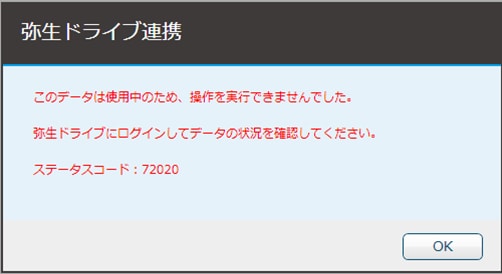 弥生ドライブを確認すると、該当の事業所データは「使用中」と表示されます。ロック解除して事業所データを開いても、入力した取引が保存されていない場合があります。
弥生ドライブを確認すると、該当の事業所データは「使用中」と表示されます。ロック解除して事業所データを開いても、入力した取引が保存されていない場合があります。
修正プログラムのアップデート後もメッセージが表示される場合は、以下の手順で現象を回避してください。
-
弥生ドライブを起動して「使用中(ご自身の弥生ID)」と表示されている事業所データを右クリックして[ロック解除]をクリックする
※弥生IDがご自身のものではない場合、所有者に弥生ドライブの利用状況をご確認ください
-
ロック解除した事業所データをダブルクリックして『弥生会計(やよいの青色申告)』を起動し、前回終了時の取引が入力されているか確認する
前回終了時の取引が入力されていない場合は、自動バックアップファイルを復元して、弥生ドライブにアップロードしてください。
自動バックアップファイルの保存場所はこちらをご参照ください。
ご利用のお客さまにはご迷惑をお掛けいたしましたことを、重ねてお詫び申し上げます。
■ 過去の更新履歴
2021年1月26日 公開